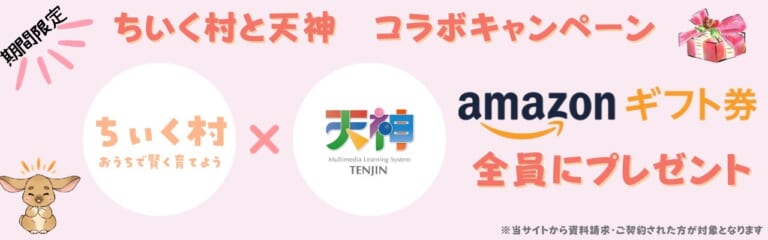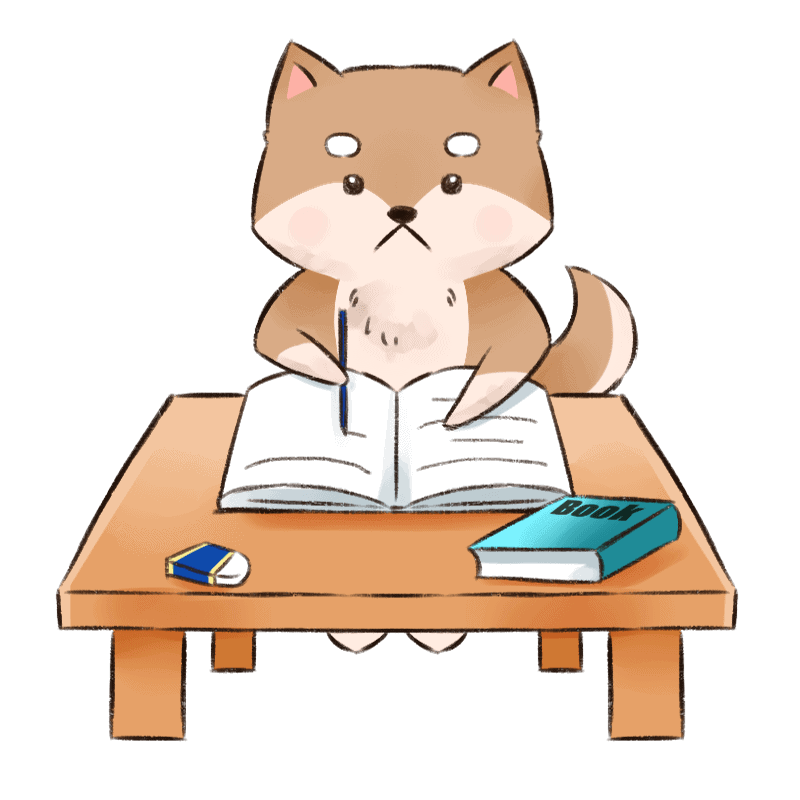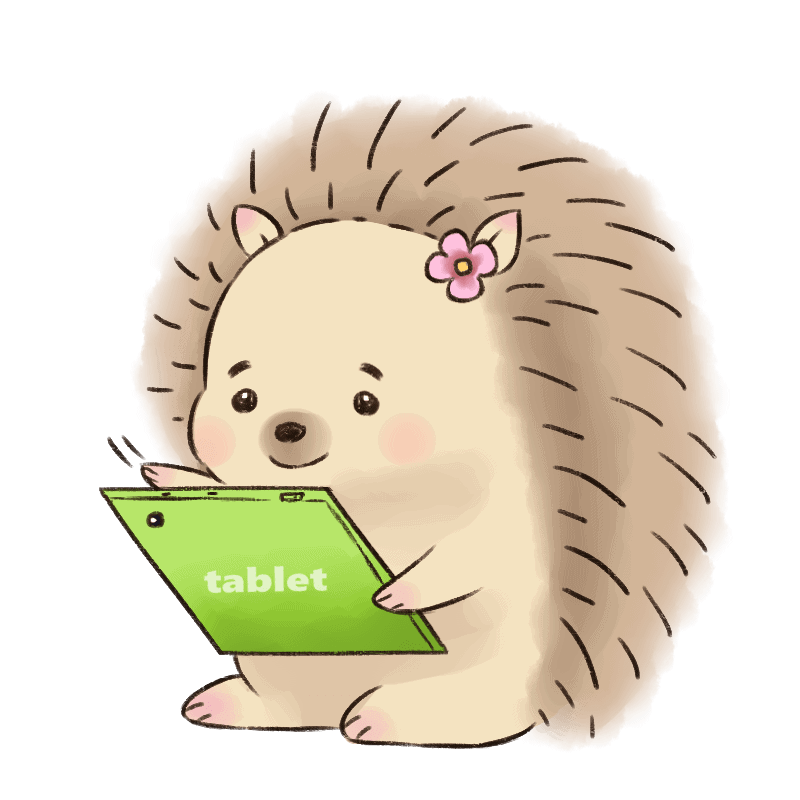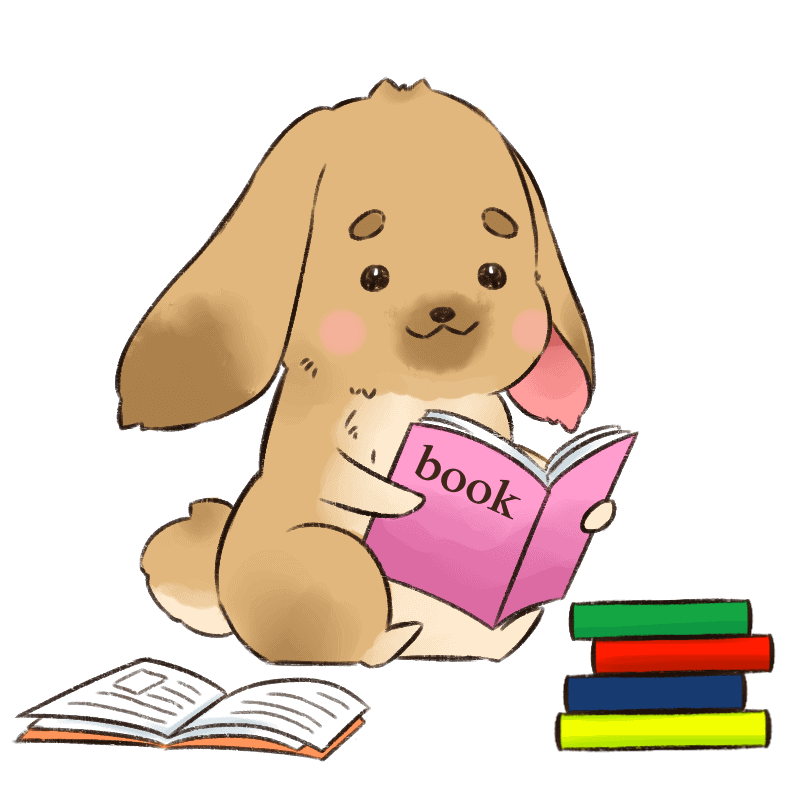スマイルゼミタッチペンを代用する方法をまとめました。
スマイルゼミタッチペンの代用品は100円均一にも売っていますが、使い勝手はスマイルゼミ純正タッチペンより劣るので、あくまでも一時的な代替品として留めるのがベストです。
本記事ではスマイルゼミの直販サイトで買えるスマイルゼミ純正タッチペン・替え芯の購入方法や、タッチペンが反応しない・紛失・故障したときの対処法まで解説するので、こちらも参考にしてみてください。
スマイルゼミタッチペン代用品
スマイルゼミのタッチペンの代用品を紹介します。
代用品はスマイルゼミタッチペンが急に反応しなくなったときや、紛失・故障したときに使えるので、純正ペン購入までの代用や、代替品として使いたい場合の参考にしてみてください。
結論から言うと、スマイルゼミタッチペンの代用品となるタッチペンは、100円均一などに売っています。まとめると以下の通りです。
| 名前 | 価格 | 代用できる? | 買える場所 |
| 汎用デジタイザーペン | 4,000円程度 | 使えない可能性大 | Amazon・楽天・家電量販店など |
| Apple pencil | 12,000円程度 | 使えない | Amazon・楽天・家電量販店など |
| 100均タッチペン | 110円 | 使える | セリア・ダイソー・キャンドゥ |
| 手作りタッチペン | 0円 | 使える | ボールペンとアルミホイルで自作可能 |
代用品といっても結構な金額がかかるものもありますし、使えない可能性も高いので、代用品を買うならダイソーなどの100均のタッチペンが現実的でしょう。買い物に行かずになんとかしたい場合は、自作のタッチペンでもよいと思います。
しかし、どのタッチペンも使い勝手はスマイルゼミ純正タッチペンよりかなり劣るので、あくまでも一時的な代用品として留めるのがベストです。
スマイルゼミタッチペンの代替品は、正直いってまともに使えません…。
後ほど紹介しますが、スマイルゼミ純正の替え芯やタッチペンを直販サイトで購入し、届くまでの期間の一時しのぎとして、100均や手作りのタッチペンを使うとよいとおもいます。
スマイルゼミタッチペン代用1.汎用デジタイザーペン
Amazonや家電量販店などでは、4,000円程度で汎用のデジタイザーペンが売っています。
昔のデジタイザーペンよりもかなり使い勝手が良くなっており、スマイルゼミのタッチペンと負けず劣らずの使い勝手を誇ります。

しかし、ペアリングを要するデジタイザーペンでは、スマイルゼミタブレットとの接続で不具合が発生することもあり、きちんと反応してくれないケースの方が大半です。
なので、代用品としてこちらをわざわざ買うのは少々もったいないです。
なお、うまく接続できたとしても、スマイルゼミの純正タッチペンにある「ペン後ろ側の消しゴム機能」や、書き順や文字認識をペンとタブレット両方で行う「通信機能」などもありません。
スマイルゼミタッチペン代用2.Apple pencil
Apple pencilもスマイルゼミのタッチペンの代用品として使えるという情報がありますが、実はApple pencilはスマイルゼミタブレットに反応しないので使えません。
代用品としてApple pencilはスマイルゼミに適していないので、誤って購入しないようにしましょう。
スマイルゼミタッチペン代用3.100均タッチペン
100均のセリア・ダイソー・キャンドゥなどで売っている品でもスマイルゼミタッチペンとして代用が可能です。
しかし100円均一で売っているものは先が尖っておらず、綿棒のような丸タイプなので注意してください。
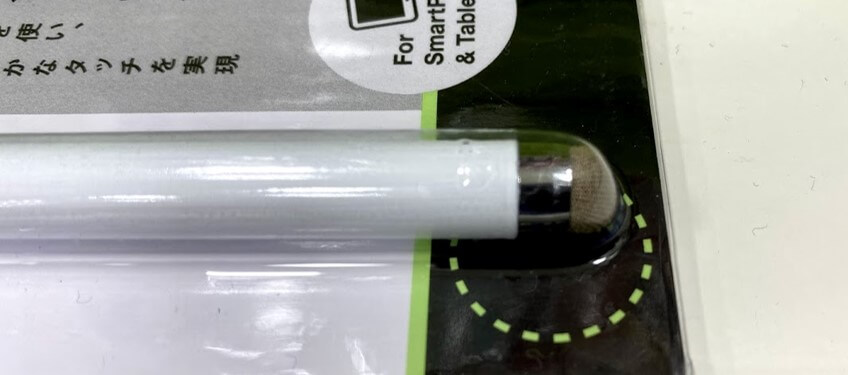
安い物だとこんな感じで先っぽが丸いペンが多いんですが、正直かなり書きにくいです!滑りも悪く、反応も悪い・・・。
書き心地ってとっても大事なので、これを使うならあくまでも一時的な代替品に留まるでしょう。ただ、安さは抜群なので、繋ぎにはピッタリです。
スマイルゼミタッチペン代用4.手作りタッチペン
スマイルゼミタッチペン代用として、手作りタッチペンも使うのもいいかもしれません。
ボールペンのような先がとがっているものにアルミホイルをまくと、タッチペンの代用になってくれます。

書き心地は全然よくないですが、指で操作するよりはまともな操作感となってくれることでしょう。
ちなみにボールペンを使うときはペン先を出さないようにしてください。画面に傷がついてしまいます。
ニンテンドー3DSのペンなど、ペン先がとがっていないものがあれば、そちらにアルミホイルを巻いた方がいいかもしれませんね。
スマイルゼミタッチペン純正は購入できる?
スマイルゼミ純正のタッチペンはスマイルゼミ直販の通販サイト(ジャストマイショップ)から購入することが可能です。
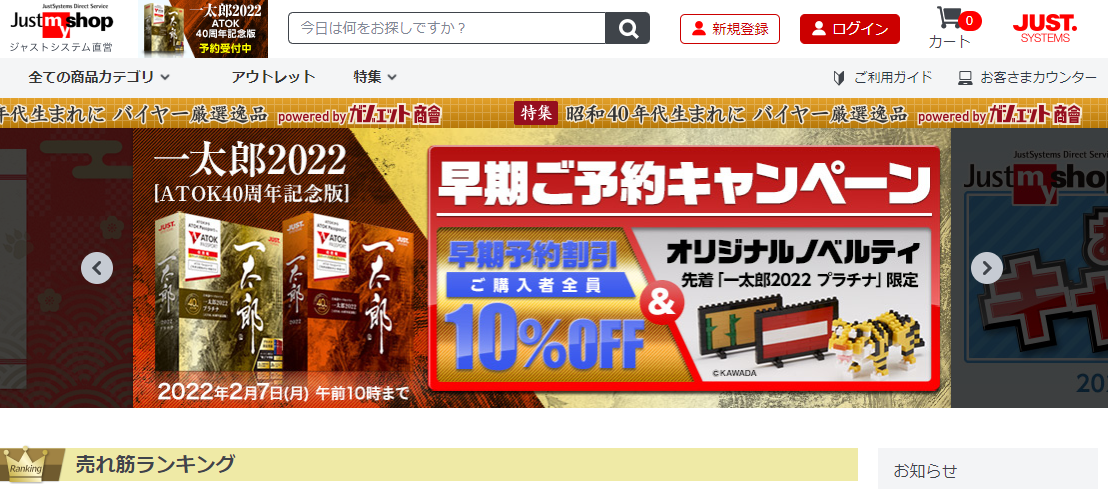
特別な条件なく購入することが可能で、スマイルゼミを入会した人以外でも使える通販サイトとなっています。
ジャストマイショップはゲスト購入(会員登録なしの購入)も可能なので、購入までのハードルはかなり低いです。
スマイルゼミ純正タッチペンの購入価格は?
気になる純正タッチペンの価格ですが3,080円で、デジタイザー式タッチペンの相場としては普通です。どちらかといえば、安い部類に入るかもしれません。
なお、スマイルゼミ純正のタッチペンの購入は、ジャストシステムの通販サイトから購入できますが、私の場合は3日程で届きました。
スマイルゼミ純正タッチペン購入手順
スマイルゼミ純正タッチペンの購入手順は、ジャストシステム直営サイトにアクセスをして、スマイルゼミ純正タッチペンをカートにいれて、購入処理するだけです。
購入方法そのものはアマゾンや楽天などの「カート方式のインターネットショッピング」とそこまで変わりません。
購入手順をまとめると以下の通りです。
- ジャストシステム直営のサイトにアクセス
- 検索欄に「スマイルゼミ」と入力
- 商品一覧ページから「タッチペン」をみつける
- 「カートに入れる」を選択
- 「購入手続き」を選択
- スマイルゼミのIDとパスワードを入力する
- 支払い方法を選択する
- 購入を確定する
では具体的な手順を紹介していきましょう。
手順1.スマイルゼミ通販サイトにアクセス
まずはスマイルゼミ直営の通販サイトにアクセスします。
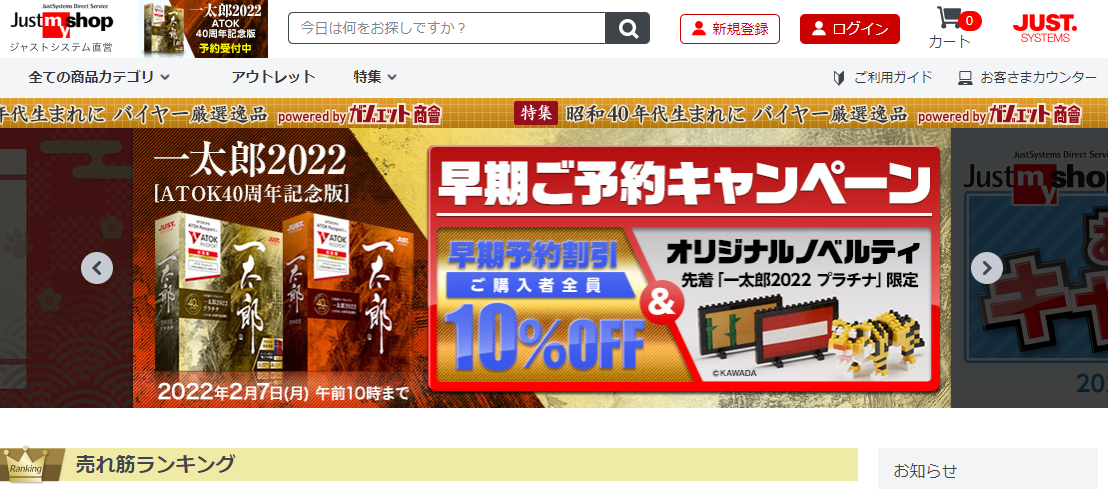
手順2.スマイルゼミタッチペンのページにいく
上にある検索欄に「スマイルゼミ」とだけ入力して検索してください。(「スマイルゼミタッチペン」などを入力してはダメです。)
これでスマイルゼミ関連のオプション商品がでてきます。
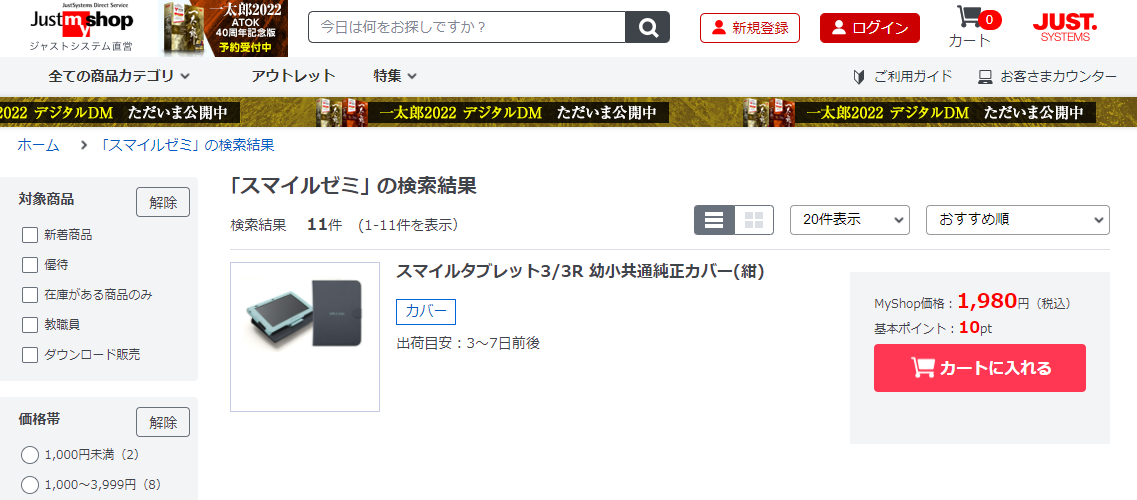
下にスクロールをしていくと、スマイルゼミ純正のタッチペンが出てきます。
商品名は「スマイルゼミタブレット3/3R 純正デジタイザーペン」になっていることを確認しましょう。
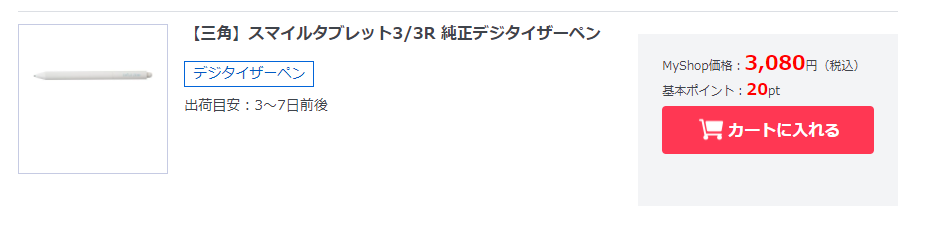
手順3.スマイルゼミタッチペンの購入手続きをする
問題なければ、「カートにいれる」を選択しましょう。
すると右側に「購入手続きに進む」という項目がでるので、選択します。
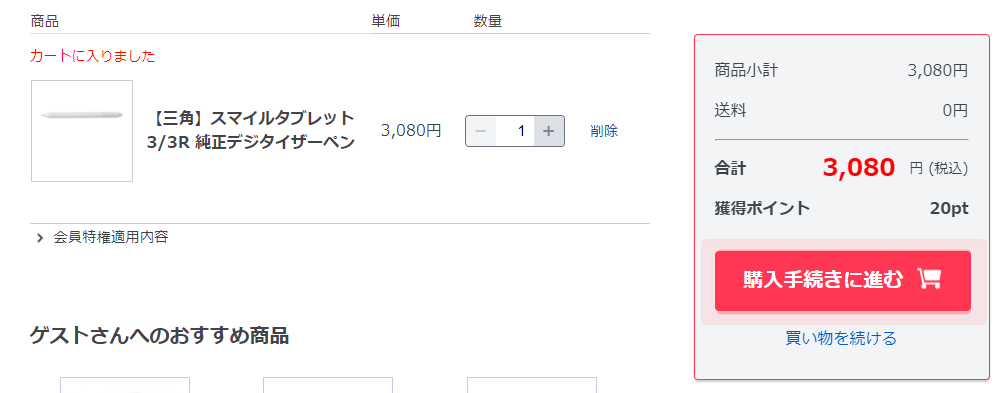
手順4.ログインをする
ログインが求められるので、案内に従いスマイルゼミのIDとパスワードを入力しましょう。
IDはみまもるネットや、みまもるトークのログイン用IDとパスワードと同じです。
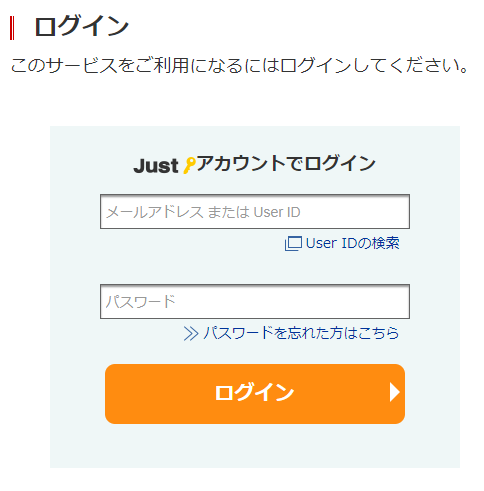
もしスマイルゼミに入会していない状態であるなら、下にスクロールしていき、「ゲストのまま購入」の項目にメールアドレスを入力してください。
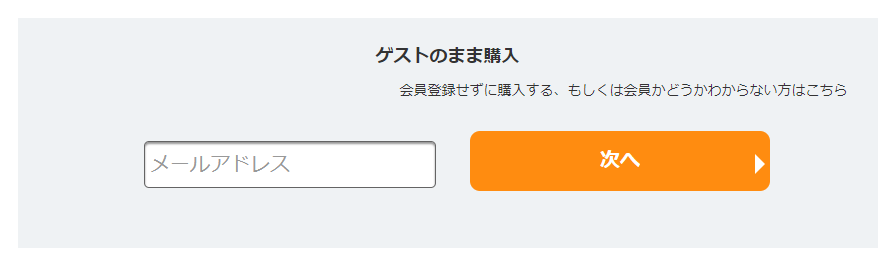
手順5.支払い情報を入力する
このあとは、支払い情報などの入力になります。
スマイルゼミに入会している場合は、すでに必要情報が入力されており確認するだけです。ゲスト購入の場合は新規で入力していきます。
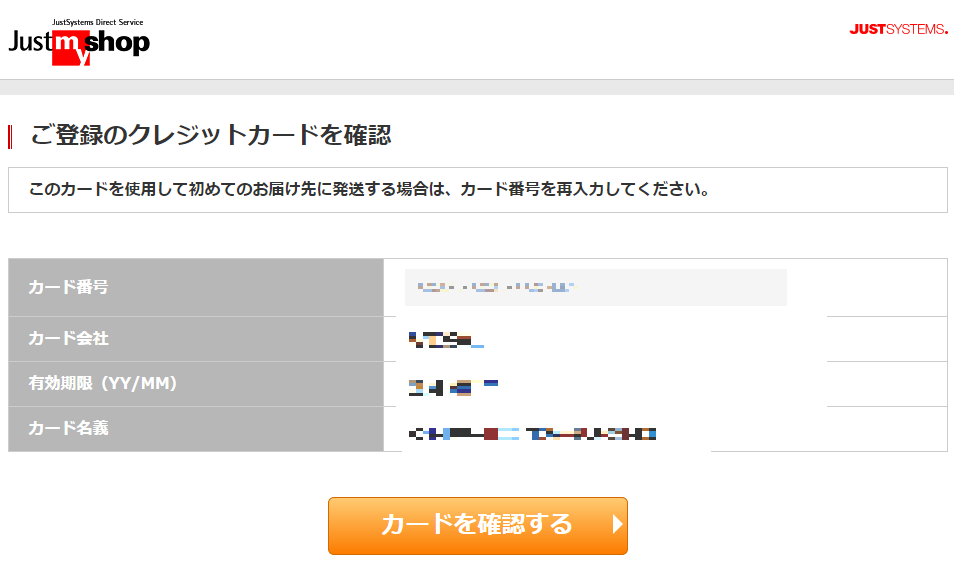 このあと、支払わなければいけない金額の合計などが表示されます。確定を選択すれば、これで購入は完了です。2~3日程度で手元に届くはずです。
このあと、支払わなければいけない金額の合計などが表示されます。確定を選択すれば、これで購入は完了です。2~3日程度で手元に届くはずです。
スマイルゼミ純正タッチペンの替え芯
スマイルゼミの純正タッチペンを購入する前に、まずは替え芯を試してみてください。
タッチペンが反応しない・無くした・故障等の不具合対応は、純正品・代用品購入などのパターンがありますが、まずやるべきなのは「替え芯」の購入です。
つまり、スマイルゼミのタッチペンが紛失・故障した時、または反応しない時は「純正デジタイザーペン」の替え芯購入がおすすめなのです。
タッチペンを紛失した場合は100均(キャンドゥ・ダイソー等)やAmazonなどで代用できますが、個人的には純正の方が書きやすいので、紛失してないなら替え芯対応しましょう。
純正のタッチペンには、消しゴム機能やタブレットとの通信機能など、他にない機能もあります。公式にも電話して確認したんですが、余程の事がない限り「芯の交換」で対応可能なようです。
スマイルゼミ純正タッチペンの替え芯の購入方法
スマイルゼミ純正タッチペン用の替え芯の購入方法は、スマイルゼミ純正タッチペンの購入方法と同じです。ジャストシステムの直販サイトで購入可能です。
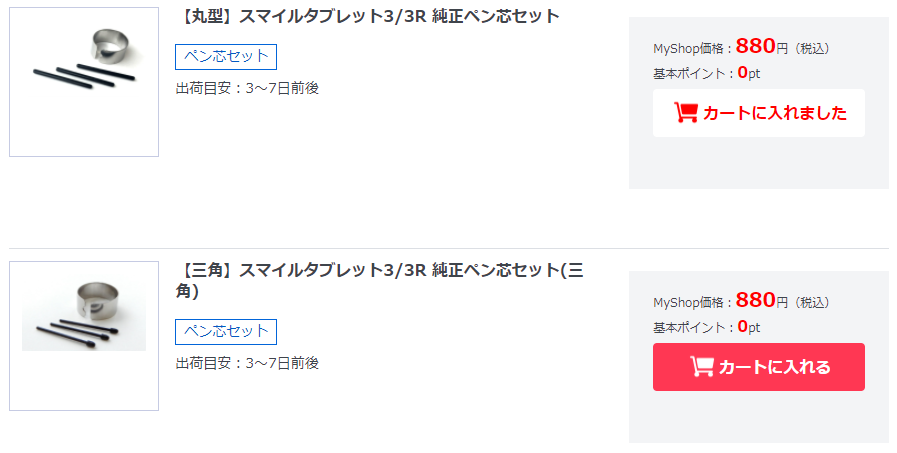
方法の手順はタッチペンと同じですが、改めてまとめておきます。
- ジャストシステム直営のサイトにアクセス
- 検索欄に「スマイルゼミ」と入力
- 商品一覧ページから「替え芯」をみつける
- 「カートに入れる」を選択
- 「購入手続き」を選択
- スマイルゼミのIDとパスワードを入力する
- 支払い方法を選択する
- 購入を確定する
これでスマイルゼミの純正タッチペンにつけられる「替え芯」を購入することができます。
購入したあとは2~3日で届くはずです。ただ場合によっては7日ほどかかることもあるようなので注意してください。
スマイルゼミ純正タッチペン購入の注意点
スマイルゼミ純正タッチペン購入の注意点についてまとめます。
純正タッチペン・純正の替え芯をスマイルゼミ公式サイトでスムーズに購入するための知識なので、ぜひ最後までチェックしてみてください。
スマイルゼミ純正タッチペンには型がある
スマイルゼミ純正タッチペン購入時の注意点としては、純正デジタイザーペンは「型」が2つある点です。これを間違えないようにしましょう。
1つは「三角タイプ」もう1つは「丸形タイプ」です。
\三角型のタッチペン/
 \丸型のタッチペン/
\丸型のタッチペン/

それぞれ替え芯の種類が異なるので、購入前にどんなタッチペンなのか確認しておきましょう。基本は自分が今まで使っていたタッチペンの方を選ぶのがいいですよ!
なお、タッチペンを紛失しまってしまって、もうチェックできないという場合は、丸型を使っておくとベターです。
スマイルゼミ純正タッチペンの替え芯は紛失しやすい
スマイルゼミのタッチペンって、芯を抜く事ができるんですよね。
替え芯とは、この黒くて細いこれの事です。綿棒のように見えますがめちゃくちゃ小さいです。ちょっと気が緩んでしまったら、すぐ紛失してしまうので注意しましょう。

替え芯を購入した際に丸い毛抜きのような物がついているので、それを使って引き抜きます。そして、替え芯と交換すればOK♪
私の場合、それだけですぐに使えるようになりました。替え芯だと880円で済みますし、ほとんどの不調はこれで解決できます。
スマイルゼミの純正のペンを買うと3,080円かかりますから、最近スマイルゼミのペンの調子がおかしいな・・何か壊れたかも・・と思うのであれば、まずは替え芯を試してみてください。
スマイルゼミタッチペンは故障しても分解しない
スマイルゼミタッチペンが壊れたからといって分解してはいけません。そもそも分解できないようになっていますが、強引に分解すると高確率でさらに壊れます。
口コミ等を調べると、替え芯の交換のために分解する人が多いようですが、やってはダメです。
最悪の場合、替え芯で済むところが、タッチペンごと購入になるので、注意しましょう。
スマイルゼミタッチペンのよくある質問
スマイルゼミタッチペンのよくある質問をまとめておきます。スマイルゼミタッチペンに関する網羅的な知識になっているので気になる方は参考にしてみてください。
スマイルゼミタッチペンが壊れたら保証ある?
スマイルゼミタッチペンの故障はスマイルゼミの安心サポートでは対応してもらえません。
安心サポートとは、安い金額でタブレットの保障をしてくれるサポート保険。しかし、タッチペンは対象外なので、注意しましょう。
スマイルゼミタッチペンが反応しない時は?
スマイルゼミのタッチペンが反応しない時の故障部位の特定方法を公式に電話して聞いてみました。タッチペンの現状を把握する方法を教えて貰ったので、その方法をシェアしますね。
タッチペンが反応しないかどうかの確認
まずはタッチペンが反応しないかどうかを確認します。
確認方法はいくつかありますが、第一段階の確認方法として、普通にスマイルゼミを使ってみてタッチペンが反応するかどうか確認します。全く反応がなければ、故障しています。
故障にも種類がある|反応を確かめる方法
スマイルゼミのタッチペンが反応しない時の故障のパターンは、以下の2種類があります。
- 全く反応しない
- 過剰に反応しすぎる(過反応)
それぞれの確認方法を解説していきますね。
-
STEP1スマイルゼミを立ち上げる
まずは電源ONします。
-
STEP2左上の自分で選ぶへ
指でも推せるので「自分で選ぶ」を押します。
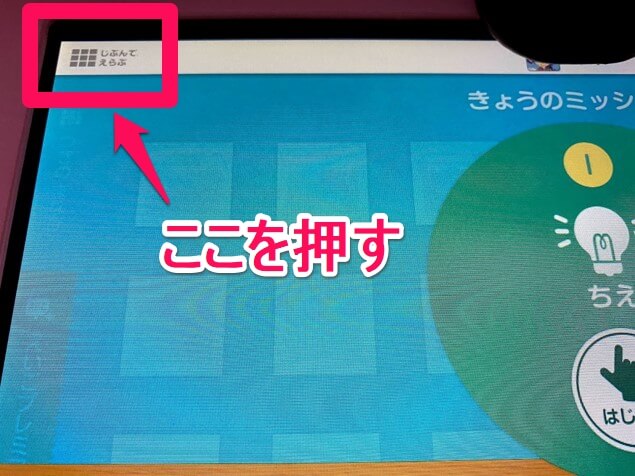
-
STEP3カメラを選択
左側に「どうぐ」があるのでそこからカメラを選びます。
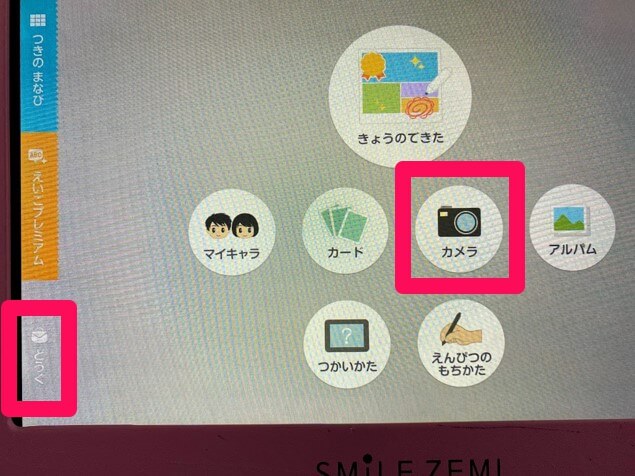
-
STEP4撮影モードで確認
カメラを起動してスタンプや落書きができる確認します。
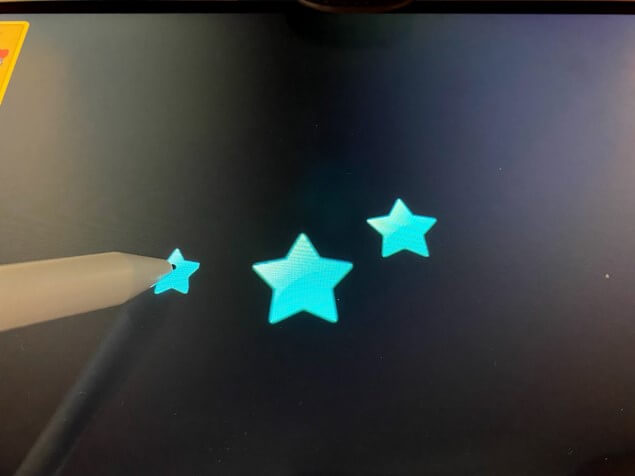
-
STEP5症状を確認して終了
カメラ画面で反応するのか、過反応するのか、どちらの反応なのか確認します。
この手順であれば『過剰な反応』か『全く反応しない』のかすぐに判断できます。
過剰な反応は普通に使ってもわかりにくい場合があるので、この方法で確認してみましょう。
スマイルゼミサポートセンターの電話番号は?メールでも対応してもらえる?
過剰反応の場合、画面に近づけただけでスタンプがついたり、触ってもない所までかけたりします。
反応しない場合は無反応なので、次に解説する反応なしの場合の対応を取ります。(私は反応しないパターンでした)
スマイルゼミタッチペンの壊れた原因と対策は?
スマイルゼミのタッチペンが反応しない原因やその時の対策についても、公式との電話で色々聞いてみました。壊れた時の対策について、結論をまとめておきます。
- 水に濡れた場合は芯を引き抜いて乾燥させる
- 強く書きすぎの場合は「位置補正」する
- 再起動してみる
- アップデートしてみる
この方法でうまくいけば買い替えする必要はありません。無理そうなら1番安くすむ『替え芯』を購入しましょう。
水に濡れるとすぐに壊れる
スマイルゼミのタッチペンは水に濡れるとすぐに壊れます。ちなみに我が家の原因もこれでした。
過反応も反応しない場合も、水が原因の事は多いです。
この場合は買い替える前に下記手順を試してみてください。
- ピンセットでペン先を引き抜く
- 1日~2日間乾燥させる
- 再度差し込んで書いてみる
この手順で直る場合もあるそうです。乾燥しても直らなければ替え芯購入で戻ります。(我が家は結局直らず、購入しました)
強く書きすぎて芯が中に入る
スマイルゼミのタッチペンは強く書きすぎると芯が中に入って壊れることがあります。子供が使うのでバンバン叩いてしまうってこともありますよね。
それが原因でペンの反応がおかしくなった場合は、一度「デジタイザーペンの位置補正」をしてみましょう。方法は簡単です。
-
STEP1スマイルゼミを起動する
タブレットの電源を入れます。
-
STEP2設定へ
設定を開きましょう。
-
STEP3端末情報へ
端末情報を開きます。
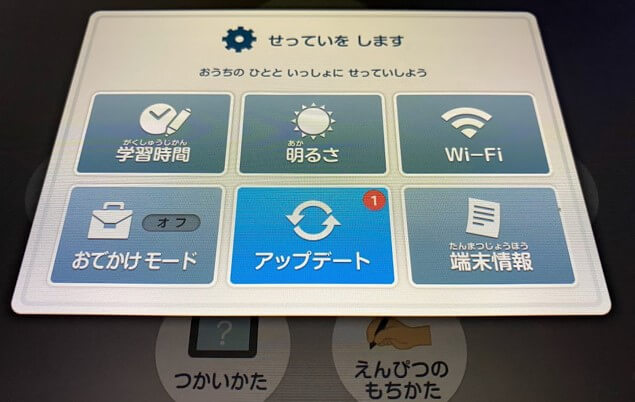
-
STEP4デジタイザペンの位置補正
デジタイザペンの位置補正を選んで位置補正を行いましょう。
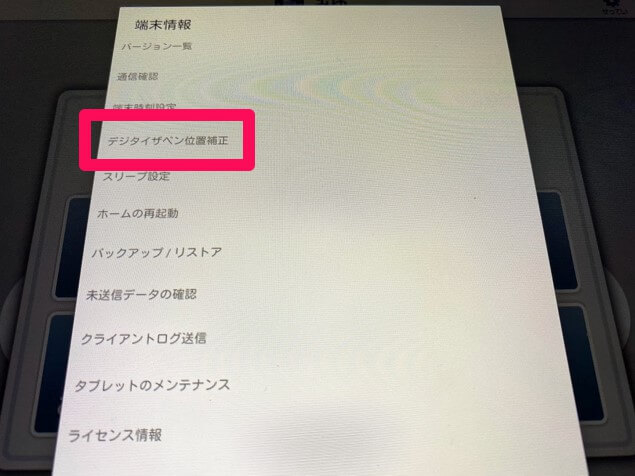
反応がおかしいという場合は、こちらの手順を位置補正を試してみてください。これで直る場合もあるようです。
なおタッチペン自体が摩耗してしまっている場合もあります。スマイルゼミタブレットに貼っている保護フィルムが原因の場合があるので、その場合は替え芯を購入しましょう。
よくわからない場合は再起動する
原因の特定ができない場合は、タブレットを再起動してみてください。
本体を一度電源OFFし再起動すれば直る場合もあるようです。
アップデートする
スマイルゼミをアップデートする方法も試してみましょう。定期的に自動でアップデートされますが、以下のような場合は更新されてない可能性があります。
長期間電源を入れてない
wi-fi環境で使ってない
本体の設定からアップデートができるので、一度アップデートしてみて下さい。それで直る場合もあるようです。
スマイルゼミタッチペン代用は一時的がおすすめ
スマイルゼミタッチペン代用は一時的な利用がおすすめであり、スマイルゼミのタッチペンはやはり純正のほうがいいです。
他のペンを使うと使い勝手がガラッと変わるかもしれないので、もし故障したとしたら替芯をまずは試してみてください。
替え芯をつけても反応しないようであれば、純正のタッチペンを買った方が良いでしょう。
100円均一やタブレットなどに付属しているデジタイザーペンを使えないことはないですが、やはり書き心地や反応などの相性が悪く、学習の妨げになってしまいます。
届くまでに少し時間がかかったとしても、直営サイトからスマイルゼミのタッチペンを購入することをオススメします。
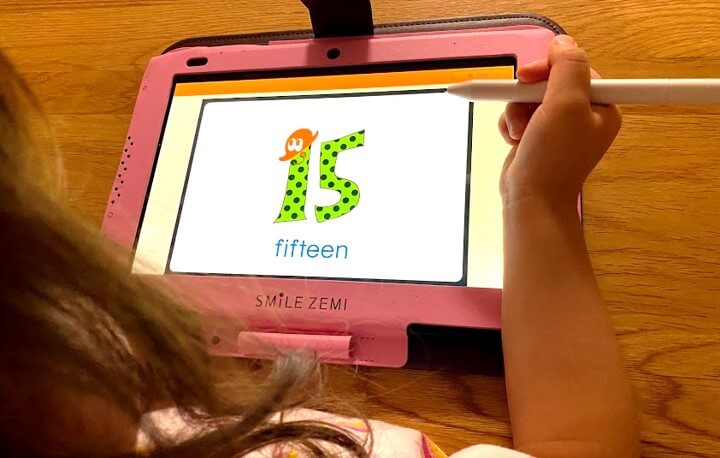
我が家で1番活躍してるのは
「スマイルゼミ」
20教材以上を検討して
毎日自主的に取り組み
お勉強するのが
好きになってくれたのは
スマイルゼミのおかげでした

ちいく村限定の
キャンペーンコードも配布中
お得に入会する方法はこちらです

1,000円特典付きの限定
キャンペーンコードは
スマイルゼミの特設サイト![]() から
から
資料請求でGET
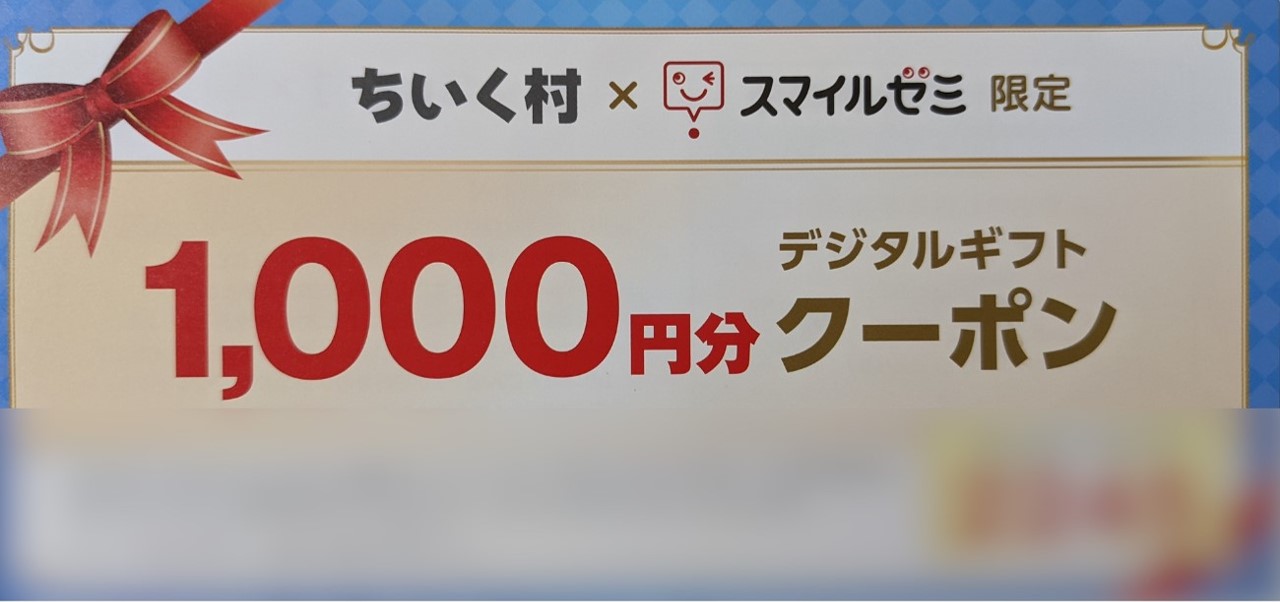
10,000円の紹介特典や
初月受講費無料キャンペーンとも
併用可能です
最低でも約15,000円もお得
スマイルゼミに
1番お得に始める方法なので
ぜひチェックしてみてくださいね💕
資料請求で安く入会
スマイルゼミの特徴
タブレット1台で全科目学べる
教材が溜まらない&自動添削が楽
英語学習・プログラミングが学べる
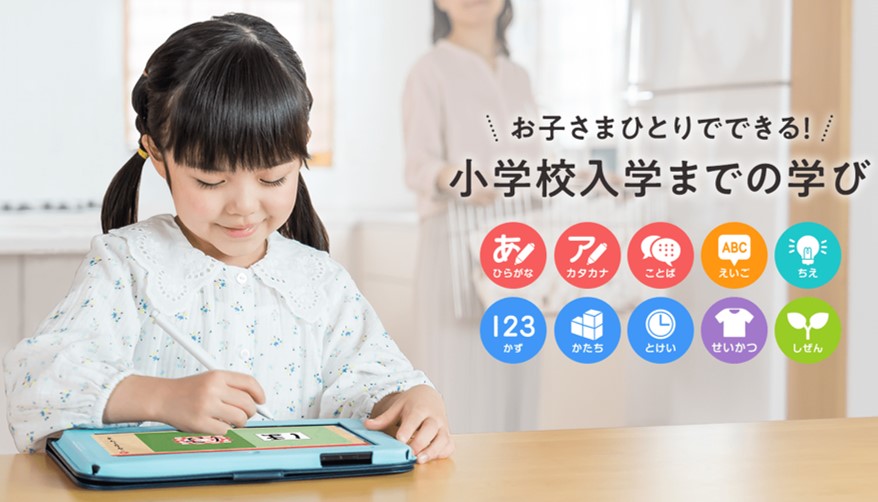
\キャンペーンコードを貰おう/
特設サイトからの資料請求でギフト券GET